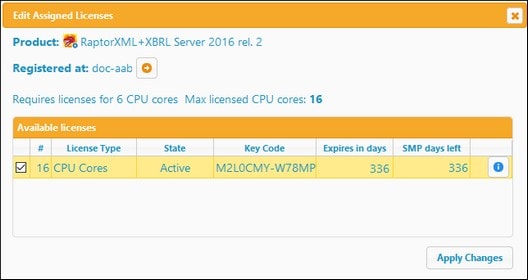Attribuer des licences à des produits enregistrés
Une fois avoir (i) enregistré le produit (avec LicenseServer) que vous souhaitez mettre sous licence, et (ii) avoir chargé la licence (dans le pool de licences du LicenseServer) que vous souhaitez attribuer, vous pouvez attribuer la licence dans le produit enregistré comme suit :
1.Rendez-vous sur l'onglet Client Management et, dans le volet de gauche, sélectionner l'appareil client sur lequel le produit que vous souhaitez qu'il soit mis sous licence est installé.
2.Dans le volet de droite, vous allez maintenant voir les produits enregistrés.
3.Cliquer sur la touche Edit Assigned Licenses de ce produit.
4.Choisir la licence que vous souhaitez attribuer depuis la liste des licences disponibles. (Pour plus de détails, voir la section concernant le dialogue Edit Assigned Licenses ci-dessous.)
5.Cliquer sur Apply Changes.
Le dialogue Éditer des licences attribuées
Pour attribuer une licence à un produit enregistré, cliquer sur le bouton Edit Assigned Licenses de ce produit (Étape 3 ci-dessus). Le dialogue Manage Licenses s'ouvre (capture d'écran ci-dessous).
Veuillez noter les points suivants à propos du dialogue Edit Assigned Licenses :
•Le produit pour lequel une licence est nécessaire est recensé dans la partie supérieure gauche du dialogue. Dans la capture d'écran ci-dessus, le produit est Altova RaptorXML+XBRL Server.
•La machine sur laquelle le serveur est installé (doc-aab dans la capture d'écran ci-dessus) est affichée après.
•Le dialogue affiche toutes les licences actuellement actives pour ce produit dans le pool de licences. Dans notre capture d'écran, une licence RaptorXML+XBRL Server actuellement active se trouve dans le pool de licences. (LicenseServer détectera automatiquement à partir de chaque licence dans le pool le produit pour lequel elle a été émise).
•Le type de licence peut être soit Cores (produits de serveur Altova, y compris MobileTogether Server) ou Users (produits de desktop Altova et MobileTogether Server versions antérieures à 3.0). Le type de licence est affiché dans la colonne License Type. La licence dans la capture d'écran ci-dessus a été obtenue pour 16 cœurs CPU.
•Vous devez connaître le nombre de cœurs de processeurs sur le serveur sur lequel un produit de serveur Altova a été installé. Si la machine possède un processeur double cœur, il vous faudra une licence à deux cœurs (le décompte des cœurs CPU). Le nombre de cœurs requis par le produit enregistré est indiqué sous le nom de la machine. La licence que vous attribuez à ce serveur doit être valide pour un nombre de cœurs suffisant. Veuillez noter que vous pouvez combiner des licences pour atteindre le nombre nécessaire de cœurs. Donc si le processeur de la machine est à octa-cœurs (huit cœurs), vous pouvez combiner deux licences à quatre cœurs. Le nombre de cœurs combiné de toutes les licences attribuées ne doit pas être inférieur que le nombre de cœurs requis.
•Le dialogue Edit Assigned Licenses recensera uniquement les licences actives pour ce produit. Les licences des autres produits Altova ne figureront pas dans la liste.
•Les cases à cocher des licences qui ont déjà été attribuées, par exemple, sur une autre installation du produit du réseau, seront cochées. Donc seules des licences non cochées peuvent être sélectionnées.
•La colonne # indique pour combien de cœurs CPU ou utilisateurs (ou, dans le cas des MobileTogether Servers plus anciens, combien de MobileTogether Clients) une licence est valide.
Sélectionner la licence que vous souhaitez attribuer. La case à cocher de la licence sera cochée. De même, le nombre total de cœurs de CPU mis sous licence pour ce produit sur ce client est recensé près de la partie supérieur gauche du dialogue en tant que Max licensed CPU cores (voir capture d'écran ci-dessus). Vous pouvez sélectionner plus de licences si vous souhaitez augmenter le nombre de cœurs de CPU mis sous licence. Dans ce cas, le Max licensed CPU cores sera la somme des cœurs CPU sur toutes les licences sélectionnées.
Après avoir sélectionné la/les licence/s, cliquer sur Apply Changes. La/les licence/s sera/ont attribuée/s à ce produit et sera/ont affichée/s dans l'onglet Client Management (voir capture d'écran ci-dessous). La capture d'écran indique qu'une licence à 16 cœurs CPU pour Altova RaptorXML+XBRL a bien été attribuée à l'appareil client.
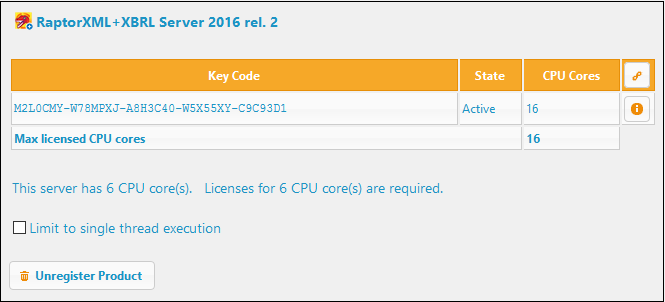
Exécution à traitement unique
Si un produit de serveur Altova permet une exécution à traitement unique, une option pour Exécution à traitement unique sera disponible. Dans ces cas, si une licence de produit de serveur Altova est disponible pour un seul cœur est disponible dans le parc de licences, un appareil avec plusieurs cœurs peut être attribué à cette licence monocœur. Dans ce cas, l'appareil exécutera ce produit sur un seul cœur. Le traitement sera donc plus lent parce que le traitement multiple (qui est possible sur plusieurs cœurs) ne sera pas disponible. Le produit sera exécuté en mode traitement unique sur cette machine.
Pour attribuer une licence monocœur à un appareil multi-cœur, dans LicenseServer, cocher la case Limiter à l'exécution à traitement unique pour ce produit.
Informations liées
Voir également les rubriques recensées ci-dessous pour d'autres informations pertinentes :
•Cœurs de processeur et licences